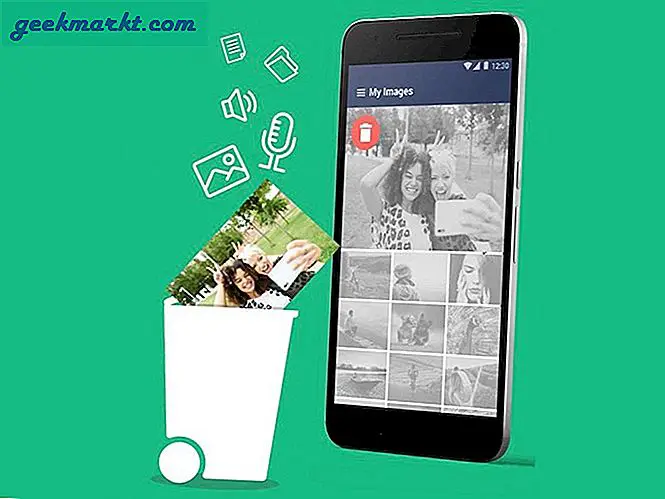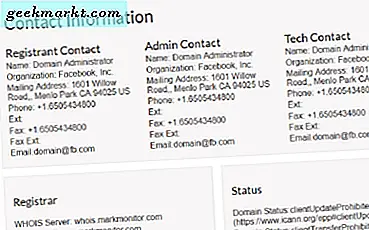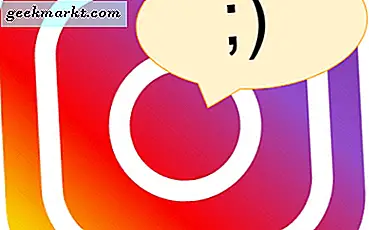
ปัจจุบัน Instagram ไม่อนุญาตให้ผู้ใช้สามารถส่งหรืออ่านข้อความโดยตรงจากเว็บไซต์เดสก์ท็อปได้ อย่างไรก็ตามมีวิธีแก้ปัญหาง่ายๆที่ทำให้ผู้ใช้ไม่เพียง แต่ส่งข้อความไปยังผู้ติดตามเท่านั้น แต่ยังสามารถนำส่งและถ่ายภาพและวิดีโอจากคอมพิวเตอร์เดสก์ท็อปได้
อย่างไรก็ตามแม้ว่า Instagram อาจต้องการกระตุ้นให้ผู้ใช้แบ่งปันข้อมูลได้อย่างรวดเร็วจากสมาร์ทโฟนผู้ใช้ก็มีไอเดียของตนเองและบ่อยครั้งแอปที่ได้รับความสนใจก็ยิ่งดีขึ้นเท่านั้น
ดาวน์โหลด Instagram Windows 10 App
ขณะนี้ Windows 10 มีแอป Instagram ที่ช่วยในการจัดการโปรไฟล์ข้อความกับเพื่อน ๆ และถ่ายภาพได้อย่างรวดเร็ว การทำให้แอปพลิเคชันนี้ง่ายเหมือนกับการไปที่ Microsoft App store และดาวน์โหลด จากนั้นทำสิ่งต่อไปนี้:
1. คลิก Get และรอให้การดาวน์โหลดเสร็จสิ้น
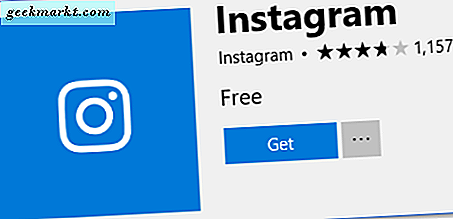
2. คลิกเริ่มต้น
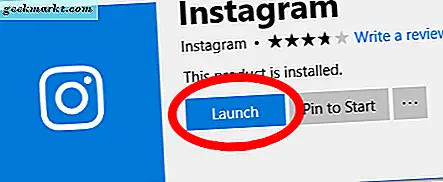
3. อนุญาตให้แอปเข้าถึงผู้ติดต่อ Instagram ของคุณ
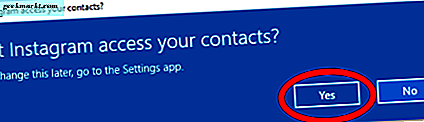
4. คลิก ลงชื่อเข้าใช้ ที่ด้านล่างสุด มองอย่างใกล้ชิดเพราะมันง่ายที่จะพลาด
5. เข้าสู่ระบบโดยใช้ข้อมูลประจำตัว Instagram ของคุณ
ตอนนี้คุณควรดูฟีด Instagram ของคุณซึ่งจะมีลักษณะคล้ายแอปสมาร์ทโฟนมากกว่าเว็บไซต์เดสก์ท็อป
การส่งข้อความ
ไม่สามารถรอที่จะแบ่งปันข้อมูลล่าสุดกับเพื่อน Instagram ของคุณ แต่โทรศัพท์ของคุณตายหรือชาร์จ? การรับส่งข้อความผ่านแอปพีซีนี้เป็นเรื่องง่าย
1. ค้นหาบุคคลที่คุณต้องการส่งข้อความ
2. คลิก ข้อความ

3. พิมพ์ข้อความของคุณในฟิลด์ที่ด้านล่างของหน้าจอ

4. คลิก ส่ง
เป็นเรื่องง่ายและตรงไปตรงมาเหมือนกับการส่งข้อความจากโทรศัพท์ของคุณ สำหรับเหตุผลที่ Instagram ยืนยันว่าจะให้ผู้คนดาวน์โหลดแอปแทนการทำให้เว็บไซต์บนเดสก์ท็อปทำงานได้มากขึ้นการคาดเดาของคุณจะดีเท่ากับของเรา ความหลงใหลของพวกเขาด้วยฟังก์ชันการทำงานที่ จำกัด มานานนับเป็นเรื่องลึกลับ
การส่งรูปภาพและวิดีโอ
หากข้อความธรรมดาเป็นข้อความที่คุณต้องการมากเกินไปหรือคุณรู้สึกว่าตนเองกำลังเข้ามาดูภาพการแก้ไขและส่งคุณลักษณะของแอปเดสก์ท็อปที่มีประโยชน์นี้ อย่างไรก็ตามก่อนอื่นคุณต้องช่วยให้แอปพลิเคชันสื่อสารกับกล้องและไมโครโฟนของคุณ
1. คลิกที่ไอคอนกล้องถ่ายรูป นี่ตั้งอยู่ที่มุมซ้ายล่างของหน้าต่างข้อความหรือที่ด้านบนสุดของฟีดหลักของคุณ
2. คลิก Enable Camera Access
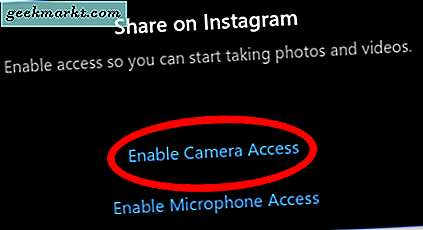
3. คลิก ใช่ เพื่อยืนยัน
4. คลิก เปิดใช้งานการเข้าถึงไมโครโฟน
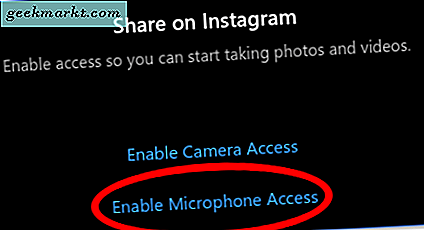
5. คลิก ใช่ เพื่อยืนยัน
ตอนนี้คุณควรจะมองตัวเองเช่นเดียวกับที่คุณกำลังจะเอาตัวเองออกจากสมาร์ทโฟนของคุณ คลิกปุ่มเพื่อถ่ายรูปหรือคลิกค้างไว้เพื่อเริ่มวิดีโอ เมื่อคุณถ่ายภาพคุณสามารถเพิ่มสติกเกอร์คำอธิบายภาพและอื่น ๆ ได้
เมื่อคุณพร้อมที่จะส่งให้คลิก ส่งไปที่ คุณจะถูกเปลี่ยนเส้นทางไปยังรายชื่อผู้ติดตามของคุณ เลือกผู้ติดตามทั้งหมดที่คุณต้องการแชร์สิ่งที่คุณสร้างใหม่ด้วย จากนั้นคลิก ส่ง
ไม่สามารถเปิดใช้งานการเข้าถึงไมโครโฟน
หากคุณมีอะไรเช่นฉันเมื่อพยายามทำครั้งแรกนี้คุณจะคลิกปุ่ม เปิดใช้งานการเข้าถึงไมโครโฟนโดย ไม่ได้ผล สำหรับคนจำนวนมากสิทธิ์ในการใช้ไมโครโฟนของ Instagram จะถูกปิดใช้งานโดยค่าเริ่มต้น Thankfully, เปลี่ยนพวกเขาเป็นชิ้นส่วนของเค้ก
1. กดคีย์ Windows และฉันพร้อมกัน การตั้งค่านี้จะทำให้คุณได้รับการตั้งค่า
2. คลิก ข้อมูลส่วนบุคคล
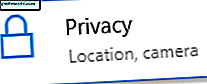
3. คลิก ไมโครโฟน จากรายการทางด้านซ้ายมือ
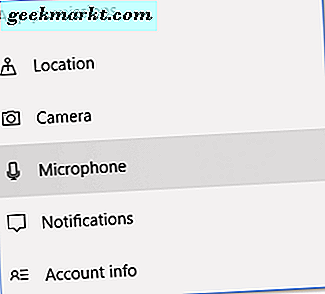
4. เลื่อนลงมาที่ Instagram และตรวจสอบว่ามีการเปิดใช้งานการอนุญาตของไมโครโฟน แถบควรเป็นสีฟ้า
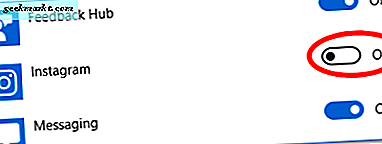
ตอนนี้ให้ย้อนกลับไปและลองเปิดใช้งานการเข้าถึงไมโครโฟนในขั้นตอนที่ 4-5 ของส่วนสุดท้ายอีกครั้ง ทำไมคุณต้องเปิดใช้งานการเข้าถึงไมโครโฟนสองครั้งได้อย่างมีประสิทธิภาพในคอมพิวเตอร์ของคุณ ใครจะรู้ แต่ไว้วางใจเรา นี้จะทำงาน
ถือม้าของคุณ
ก่อนที่คุณจะตื่นเต้นและเริ่มเลื่อนดูภาพเดสก์ท็อปที่คุณชื่นชอบเพื่อแชร์กับแอปเดสก์ท็อปโปรดเข้าใจว่าแอปนี้ไม่ได้ให้ฟังก์ชันการทำงานของแอปสมาร์ทโฟนเต็มรูปแบบ คุณสามารถถ่ายภาพและวิดีโอได้ทันทีและแชร์ผ่านการส่งข้อความโดยตรงเท่านั้น คุณไม่สามารถแบ่งปันข้อมูลใด ๆ ที่บันทึกไว้ในคอมพิวเตอร์ของคุณหรือถ่ายภาพและวิดีโอได้ทันทีและแบ่งปันข้อมูลโดยทั่วไป มีวิธีแก้ปัญหาอื่น ๆ สำหรับเรื่องนี้ แต่นี่ไม่ใช่เรื่องที่เป็นปัญหา